Comment positionner une zone de texte au-dessus d'une image dans Excel ?
Lorsque vous insérez une image dans Excel et que vous souhaitez ajouter du texte pour décrire cette image, vous devez insérer une zone de texte par-dessus. Je vais maintenant expliquer comment positionner une zone de texte au-dessus d'une image et les déplacer ensemble dans Excel.
Positionner une zone de texte au-dessus d'une image
Positionner une zone de texte au-dessus d'une image
Pour positionner une zone de texte au-dessus d'une image et les déplacer ensemble, vous devez d'abord placer la zone de texte au-dessus de l'image, puis les grouper dans Excel.
1. Insérez une image dont vous avez besoin en cliquant sur Insérer > Nom de l'image. Voir capture d'écran :
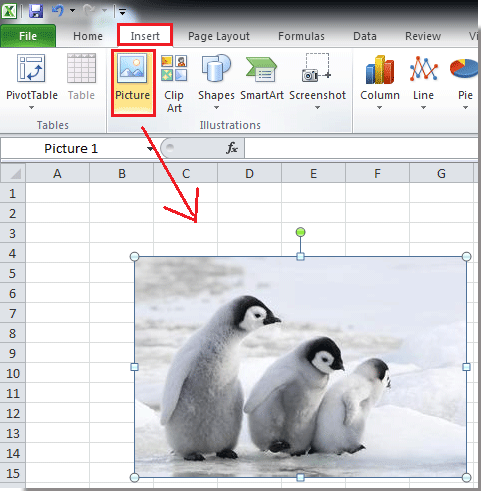
2. Ensuite, cliquez sur Insérer > Zone de texte, et dessinez la zone de texte sur l'image. Voir capture d'écran :
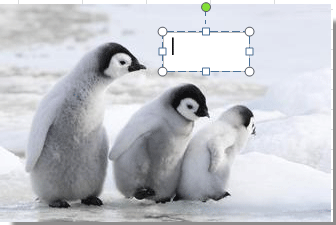
3. Tapez ensuite le texte souhaité dans la zone de texte et formatez-le comme bon vous semble.
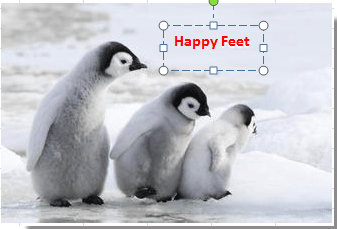
4. Faites un clic droit sur l'image pour ouvrir le menu contextuel, puis sélectionnez Envoyer à l'arrière-plan > Envoyer tout à l'arrière-plan. Voir capture d'écran :
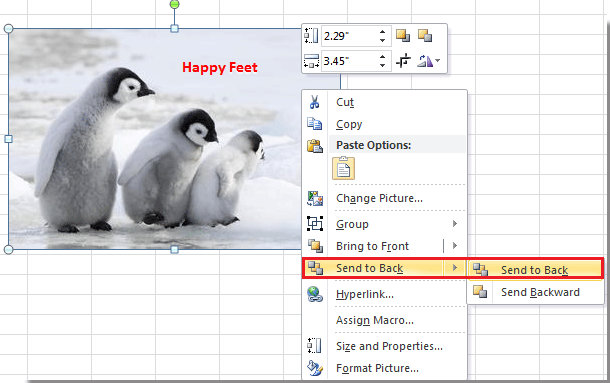
5. Appuyez sur la touche Ctrl pour sélectionner l'image et la zone de texte ensemble, puis faites un clic droit et sélectionnez Grouper > Grouper dans le menu contextuel.
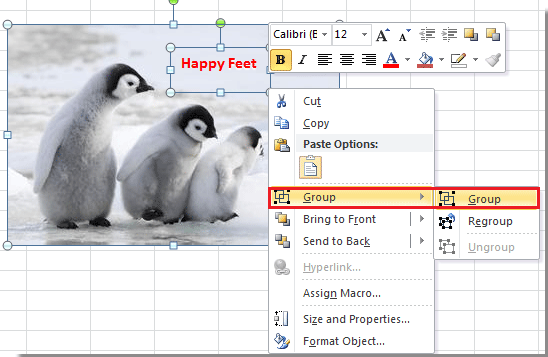
Maintenant, la zone de texte est épinglée au-dessus de l'image, et si vous déplacez l'image, la zone de texte se déplace également avec elle.

Meilleurs outils de productivité pour Office
Améliorez vos compétences Excel avec Kutools pour Excel, et découvrez une efficacité incomparable. Kutools pour Excel propose plus de300 fonctionnalités avancées pour booster votre productivité et gagner du temps. Cliquez ici pour obtenir la fonctionnalité dont vous avez le plus besoin...
Office Tab apporte l’interface par onglets à Office, simplifiant considérablement votre travail.
- Activez la modification et la lecture par onglets dans Word, Excel, PowerPoint, Publisher, Access, Visio et Project.
- Ouvrez et créez plusieurs documents dans de nouveaux onglets de la même fenêtre, plutôt que dans de nouvelles fenêtres.
- Augmente votre productivité de50 % et réduit des centaines de clics de souris chaque jour !
Tous les modules complémentaires Kutools. Une seule installation
La suite Kutools for Office regroupe les modules complémentaires pour Excel, Word, Outlook & PowerPoint ainsi qu’Office Tab Pro, idéal pour les équipes travaillant sur plusieurs applications Office.
- Suite tout-en-un — modules complémentaires Excel, Word, Outlook & PowerPoint + Office Tab Pro
- Un installateur, une licence — installation en quelques minutes (compatible MSI)
- Une synergie optimale — productivité accélérée sur l’ensemble des applications Office
- Essai complet30 jours — sans inscription, ni carte bancaire
- Meilleure valeur — économisez par rapport à l’achat d’add-ins individuels